

Egy [Nem lehet csatlakozni...] üzenet jelenik meg, és a rendszer egy [Nyomtató állomásneve] megadását kéri. Miért?
Ennek öt lehetséges oka van:
A nyomtató állomásneve megváltozott.
A beírt nyomtató-állomásnév nem helyes.
A nyomtató hiba módban van.
A nyomtató inicializál vagy lekapcsol.
A nyomtató ki van kapcsolva.
Amikor két nyomtatóhoz kíván csatlakozni, de csak egy csatlakozás végezhető el, elindíthatja az Océ Publisher Select 3 alkalmazást egy nyomtatós üzemmódban.
Ellenőrizze a [Nyomtató állomásneve] értékét vagy az IP-címet.
Nyisson meg egy webböngészőt, és a írja be a nyomtató állomásnevét vagy IP-címét annak ellenőrzésére, hogy lehet-e csatlakozni a nyomtatóhoz.
Ellenőrizze, hogy nincsen-e hiba módban a nyomtató.
Amikor csatlakozni tud a nyomtatóhoz, töltse ki a helyes [Nyomtató állomásneve] értéket vagy az IP-címet, és kattintson a [Start] gombra.
Ha rendszergazdai jogokkal rendelkezik, az új [Nyomtató állomásneve] megjelenik valamennyi felhasználó számára a csatlakozás idején. Ez lesz az első [Nyomtató állomásneve] a listában. Ha felhasználói jogokkal rendelkezik, csak akkor jelenik meg, ha a felhasználói profiljával jelentkezik be.
Canon imagePROGRAF nyomtatók esetén két másik lehetséges ok is lehet, amiért nem lehet csatlakozni a nyomtatóhoz:
A nyomtató-illesztőprogram nincs telepítve.
Amikor az illesztőprogram nincs telepítve, először telepítse az illesztőprogramot. Töltse le a helyes illesztőprogramot az Canon támogatási webhelyéről.
A nyomtató-illesztőprogram nincs helyesen konfigurálva.
Nyissa meg az illesztőprogram „Nyomtató tulajdonságai” lapját.
Egy ablak nyílik meg.
Kattintson a „Tulajdonságok módosítása” elemre az „Általános” lapon.
Jelentkezzen be „Rendszergazda” jogosultságokkal.
Nyissa meg a „Portok” lapot.
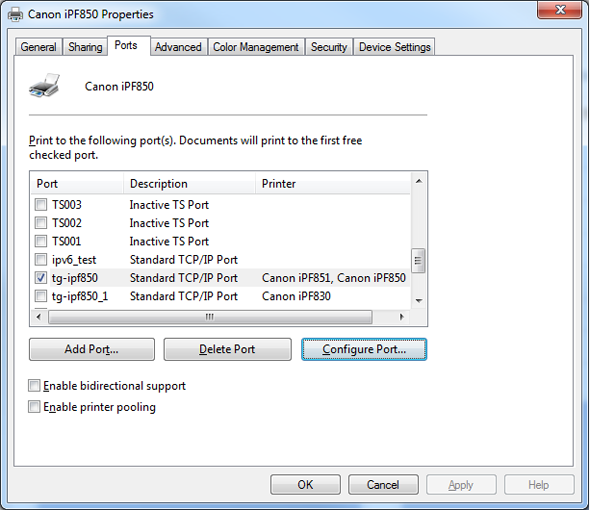
Válassza ki a portot, amely már engedélyezve van, és kattintson a „Port konfigurálása...” elemre.
Egy ablak nyílik meg.
Ellenőrizze, hogy az állomásnév (nyomtató neve) vagy az IP-cím ugyanaz-e, mint amit az Océ Publisher Select 3 esetén használ. Ha nem, módosítsa a nevet vagy a címet.
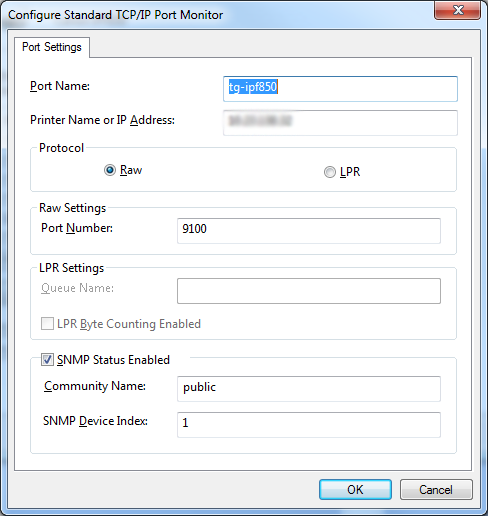
Lépjen vissza az „Általános” lapra.
Kattintson a „Tesztoldal nyomtatása” gombra egy tesztoldal kinyomtatásához, és ellenőrizze, hogy a kapcsolat érvényes-e.